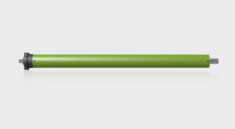影音传输系统近年来在信号源和显示设备端上不断推陈出新,但是,在两者之间传统的有线连接传输方式上却没有大的变化。传统的在信号源和显示设备之间的有线连接传输方式上一直没有大的变化,有线连接的一些弊端一直得不到解决:,比如,如需要开墙埋线、HDMI线缆信号衰减大,等等。今天小编为用户带来一款无线影音传输设备VS-U2, 它最大的特点是无线,可以将各式电脑上的的内容通过USB接口以无线的方式传输到显示设备如HDTV或投影仪等显示设备上。对于会议室、教室以及家庭的多屏互动带来很大的方便。

这款VS-U2是美国知名多媒体影音产品公司Diamond Multimedia的最新产品,由国内无线影音传输行业领导者睿浩无线影音科技独家引进。小编认为,美国设计、韩国制造、价格实惠应该是这款产品的最大卖点了。

国内无线影音传输行业领导者睿浩无线影音科技独家引进的知名多媒体影音产品公司美国Diamond Multimedia的最新产品。小编认为,美国设计、韩国制造应该是这款产品的最大卖点了。抛弃传统有线传输而改用无线,对于用户来说,产品质量和稳定性应该是最大的考量了。不是小编崇洋媚外,对于刚起步的无线影音传输领域来说,国外制造的产品在芯片和器件选择上肯定还是不错的。
下面让我们全方位了解一下此产品的性能。
1.产品外包装
外包装的设计肯定是按照公司名字Diamond(钻石)来设计的,有点钻石菱形的感觉,设计非常漂亮。作为礼品也应该是个不错的选择市场。

2.产品第一眼印象
打开外包装,左边是接收器和发射器。接收器大约有一个烟盒那么大,发射器非常迷你,也很时尚,很像普通无线鼠标的USB发射器。接收器上有1个电源口,1个HDMI接口,1个VGA接口,1个3.5mm 音频输出口,整体黑色磨砂设计,正面一块镜面印公司标记。发射器也是黑色波浪形磨砂设计。第一眼感觉就是,毕竟是美国大公司产品,设计感很强。

3.接收器连接
按照说明书要求,用HDMI线连接接收器和HDTV,小编用的是创维42寸的支持1080P的电视机。接上电源。这时接收器上的一个蓝灯开始慢闪,说明电源已连通。
4.第一次驱动安装
VS-U2是通过USB口传输影音数据的,所以一定要装驱动。相比之下,这一点不像小编用过的另外一款睿浩无线的YX-V150,则是真正的即插即用。小编用的是富士通笔记本电脑+Windows 7 系统,按照说明书的指示,win7系统是自动安装的,插上USB发射器,电脑开始自动安装驱动,驱动安装结束后,开始自动下载DisplayLink软件,下载结束后,弹出软件安装界面,这时需要点击确认安装,安装过程中屏幕会闪烁和短暂黑屏,等了2分钟左右,屏幕不闪了。 这时电视上出现了电脑的扩展界面。电脑右下角有个小图标,是DisplayLink管理器。这表示驱动安装完成,无线连接成功。
5.开始使用
设备连接成功,默认的是TV上电脑扩展界面。因为在公司会议室大多时间用的是镜像情景,点击DisplayLink管理器图标,选择镜像功能。这时HDTV上显示的是电脑画面。小编在管理器上又换了几个分辨率,都正常显示。
6.数据传输
小编先后试了PPT,Word,PDF文档,传输没问题,完全无延迟。又试了MP3音频、高清图片和一段1080P的视频,都正常传输。又试了浏览网页,完全没问题。
7.距离测试
小编把电脑拿到与电视距离10米外,PPT、Word、PDF、MP3、图片、网页都正常显示,大概在12米处会断开。1080P片源,大概可以传输到4米左右;720P片源,大概8米左右。由于受USB接口传输速率的限制,VS-U2对于1080P片源的处理能力偏弱。
8.连接速度测试
小编把USB发射器拔下,再重新插上,大约5秒,电脑图像即在电视上显示。连接速度超快,这是时小编试用过的多款无线影音传输设备中,连接速度最快的一款。

总体感觉,这款产品的优缺点都很明显,放在适合的场合会是一个很好的影音无线传输利器。优点是:整体时尚设计,发射端小巧,连接速度快,接收器接口全,价格也是相当优惠等。缺点是:距离有点短,远距离高清影音信号处理一般。所以,小编建议,对于那些会议室或教室面积不大,开会上课主要以PPT或文档为主的需求,家庭中用电脑看在线视频,VS¬-U2是最佳的多屏互动及媒体共享的选择。